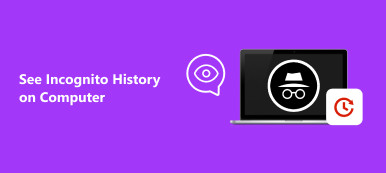Det är ett stort problem att förlora viktiga filer i olika situationer, såsom oavsiktlig radering, oavsiktligt format, systemkorruption, virusattack och mer. Det är därför som vissa människor frågar om Recover My Files är värt att använda på sociala medier och forum.
Generellt sett finns det chanser att återställa borttagna data även om du permanent raderar dem från en hårddisk. Det beror på att operativsystem bara markerar utrymmet som gratis men inte riktigt tar bort innehållet från hårddisken.
I de flesta fall kan det rätta dataåterställningsverktyget enkelt hämta dina filer. Tvärtom kan uppgifterna vara borta för alltid.
I det här inlägget kan du lära dig Recover My Files helt och få fler alternativ för att återställa mina filer.
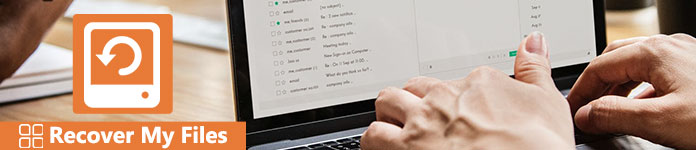
del 1: Översikt över återställa mina filer
Featuers of Recover My Files
GetData Recover My Files är ett populärt sätt att Återställ mina data från extern hårddisk och internt lager. Dess viktigaste funktioner är:
1. Det kan hantera återställning av filer på lokal hårddisk, digitalkamerakort, USB-flash-enhet, diskett och annat flyttbart media.
2. Det här återställer min dataprogram stödjer ett större antal filformat, som dokument, foton, videor, musik och e-post.
3. Om du permanent tar bort dina filer genom en olycka kan det hämta dem alla snabbt, även om de inte finns i papperskorgen.
4. Återställ mina data från RAW-hårddiskar och NTFS, FAT (12 / 16 / 32), exFAT, HFS, HFS + filsystem.
5. Användare får titta på de återställningsbara filerna och välja om alla filer ska återställas eller vissa.
6. Återhämtningsgraden för hårddiskkrasch, partitioneringsfel och andra situationer är ganska hög.
Nackdelar
1. Priset på Recover My Files är expansivt, från $ 69.95.
2. När din hårddisk är formaterad är det inte längre giltigt att återställa mina data.
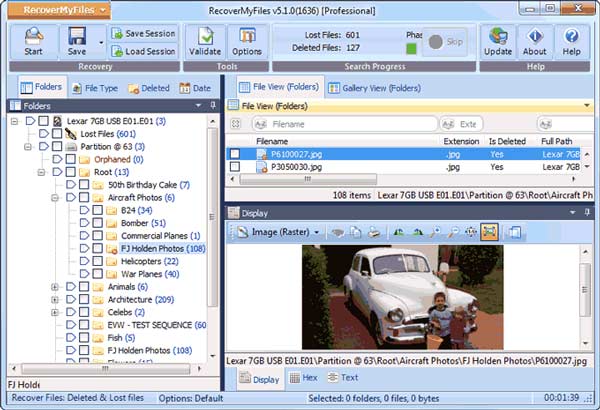
Så här laddar du ner Recover My Files
Återställ mina filer erbjuder tre planer, standardversion ($ 69.95), professionell version ($ 99.95) och teknikerversion ($ 349.95). Och du kan ladda ner det gratis här.
| Plats | Länk |
|---|---|
| Recovermyfiles | https://recover-my-files.en.softonic.com |
| Softonic | https://recover-my-files.en.softonic.com |
| Uptodown | https://recover-my-files.en.uptodown.com/windows |
| Hämta data | http://www.getdata.com/ |
| FileHippo | https://filehippo.com/download_recover-my-files-32/ |
Del 2. Bästa alternativet att återställa mina filer
Som du kan se är Recover My Files en av de bästa dataåterställningsprogrammen. Men om du letar efter ett kostnadseffektivt alternativ, kommer vi att rekommendera Apeaksoft Data Recovery. Det är den bästa lösningen att återställa mina data med många kraftfulla funktioner, till exempel:

4,000,000 + Nedladdningar
Återställ datorsystemfiler utan förlust på Windows 10 / 8 / 7.
Återställ data på grund av diskolycka, återpartitionering, systemåterinstallation etc.
Återställ data även om du inte skapade en säkerhetskopieringsfil.
Hämta data från Lenovo-datorn direkt utan att skapa säkerhetskopiering.
Vi använder videor som exempel för att visa dig hur jag återställer mina data med Data Recovery.
steg 1 Skanna hela hårddisken för att leta efter borttagna data
Hämta och installera den senaste versionen av Data Recovery på din dator. Om återställa mina data på en extern hårddisk, måste du ansluta den till din dator också.
Starta den bästa programvaran för digital dataräddning när du hittade viktiga videor försvunnit. För det första, leta reda på datatypområdet i hemgränssnittet och välj vad du vill återställa, till exempel "Video".
Gå sedan till platsområdet och välj var dina filer lagrats ursprungligen, inklusive lokal disk och flyttbar enhet. När du har tryckt på Scan-knappen startar dataåterställning automatiskt.

steg 2 Förhandsgranska foton innan du återställer mina data
När resultatfönstret dyker upp efter skanning kan användare förhandsgranska videor innan de återställer mina filer. Gå till exempel till fliken "Video" från vänster kolumn, flera mappar med namnet AVI, MOV, MP4, 3GP och mer visas i den högra rutan.
Du kan öppna varje mapp för att söka efter videofilerna som du vill återställa. Eller ange namnet på den raderade videofilen i rutan överst i fönstret och klicka på "Filter" -knappen för att snabbt hitta önskad fil. Med hjälp kan du enkelt återställa raderade bilder.

Om du inte hittar önskade videofiler i standardskanningsresultat, klicka på “Deep Scan” -knappen i det övre högra hörnet för att utföra en djupskanning och få tillbaka mer data.
steg 3 Återställ mina filer med ett enda klick
Markera kryssrutan bredvid varje videofil som du vill återställa och klicka på knappen "Återställ". I popup-dialogrutan, släpp en annan plats och klicka på "OK" för att starta återställningen av mina data. När det är klart kan du visa, kopiera och klistra in eller redigera dina videor som vanligt.

Dataåterställning har inga begränsningar för hur många filer som ska återställas på en gång.
Slutsats
I denna digitala värld är dataförlust ett stort problem och till och med katastrof. Det finns många dataåterställningsprogram på marknaden, men bara några kan effektivt återställa mina data. Vi har granskat en av de bästa dataåterställningsprogramvaran, Recover My Files. Dessutom har vi delat det bästa alternativet för Recover My Files. Nu har du förstått minst två metoder för att återställa filer på hårddiskar.